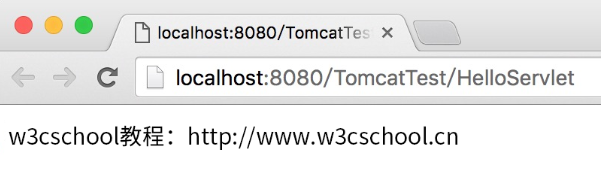本文假設你已安裝了JDK 環境,如未安裝,可參考Java 開發環境配置。
我們可以使用Eclipse 來建置JSP 開發環境,首先我們分別下載一下軟體包:
Eclipse J2EE: http://www.eclipse.org/downloads/
Tomcat: http://tomcat.apache.org/download-70.cgi
你可以根據你的系統下載對應的套件(以下以Window系統為例):
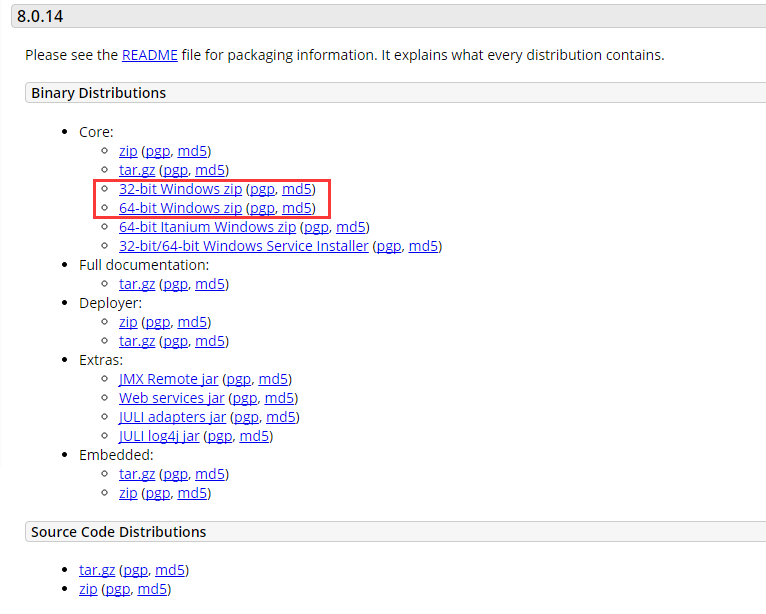
下載之後,將壓縮包解壓縮到D碟(你可以自己選擇):
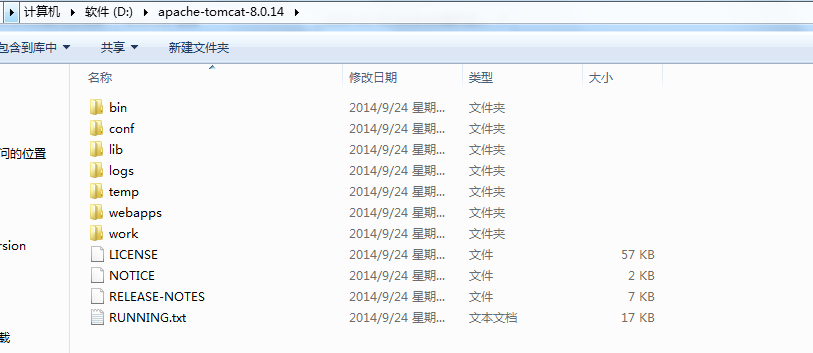
注意目錄名稱不能有中文和空格。目錄介紹如下:
bin:二進位執行檔。裡面最常用的檔案是startup.bat ,如果是Linux 或Mac 系統啟動檔為startup.sh 。
conf:配置目錄。裡面最核心的檔案是server.xml 。可以在裡面改連接埠號碼等。預設連接埠號碼是8080,也就是說,此連接埠號碼不能被其他應用程式佔用。
lib:函式庫檔案。 tomcat運行時需要的jar包所在的目錄
logs:日誌
temp:暫時產生的文件,即緩存
webapps:web的應用程式。 web應用程式放置到此目錄下瀏覽器可以直接存取
work:編譯以後的class檔。
接著我們可以雙擊startup.bat 啟動Tomcat,彈出如下介面:
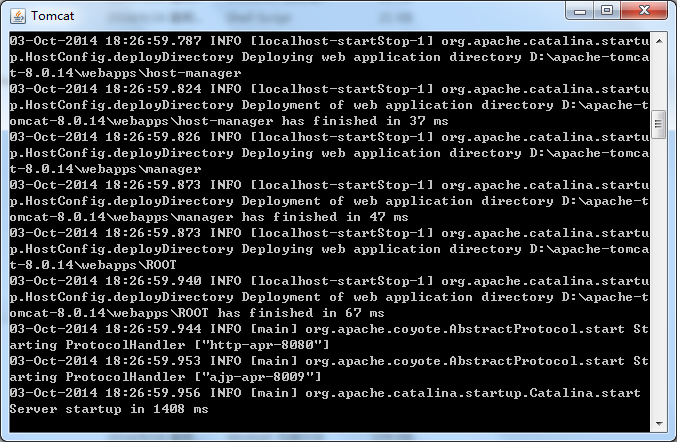
這時候,本地的伺服器就已經搭建起來了。如果想關閉伺服器,可以直接關閉上面的窗口,或是在裡面輸入Ctrl+C禁止服務。
接著我們在瀏覽器中輸入http://localhost:8080/ ,如果彈出如下介面,表示tomcat安裝成功並且啟動起來了:
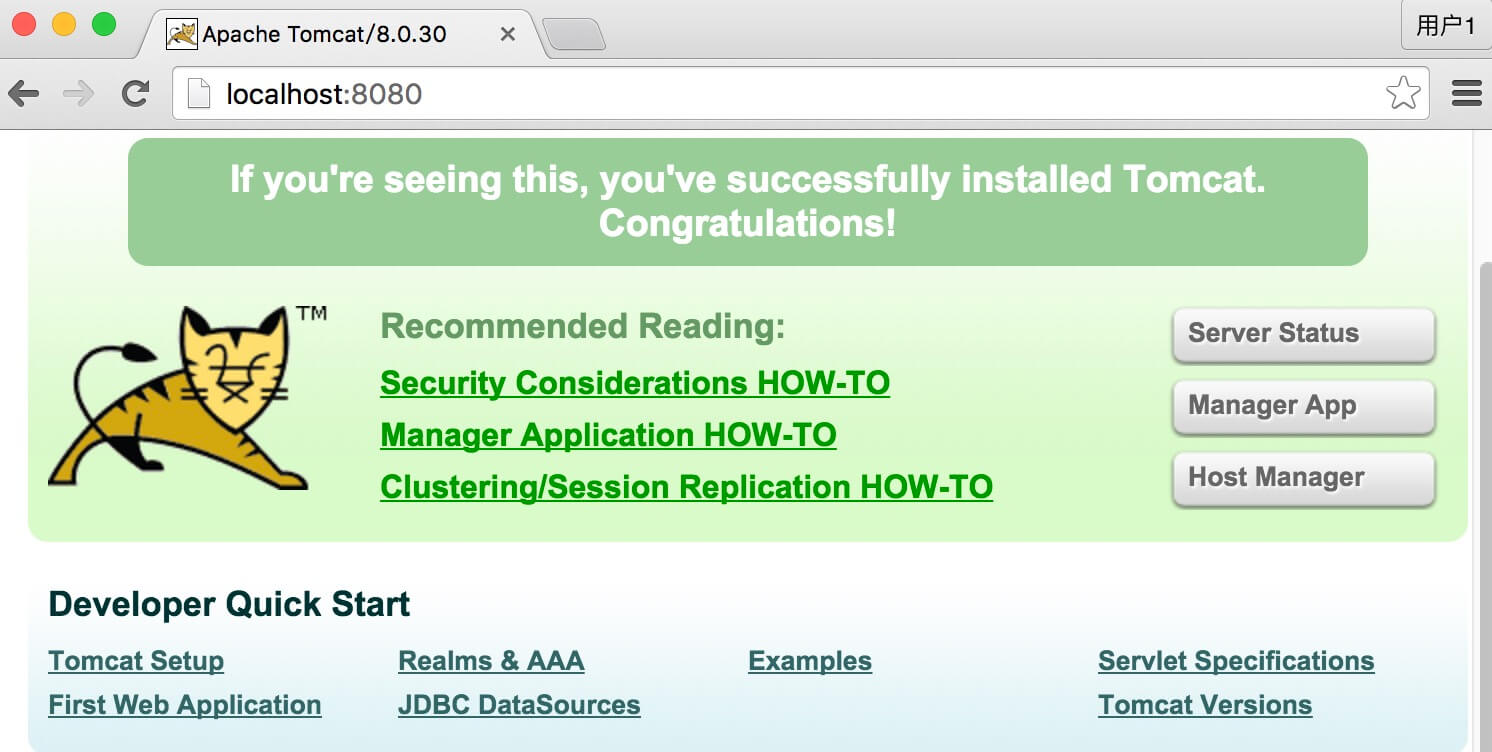
我們現在在瀏覽器上測試一下它:
首先在D:apache-tomcat-8.0.14webappsROOT目錄中新建一個jsp檔:
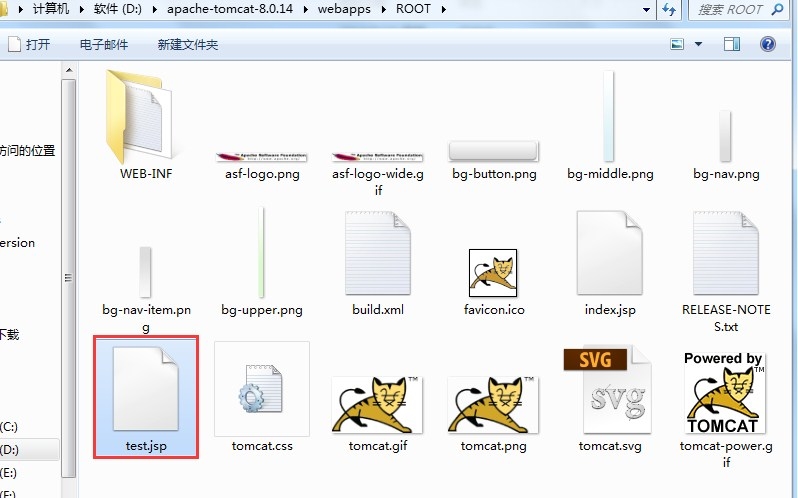
test.jsp 檔案程式碼如下:
<%@ page contentType="text/html;charset=UTF-8" %><%out.print("w3cschool教學: http://www.w3cschool.cn");%>
接著在瀏覽器中存取位址http://localhost:8080/test.jsp , 輸出結果如下:
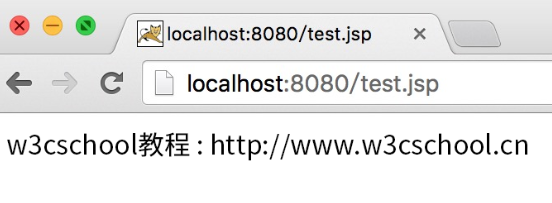
Eclipse J2EE下載後,解壓縮即可使用,我們開啟Java EE ,選擇選單列Windows-->preferences(Mac 系統為Eclipse-->偏好設定),彈出如下介面:
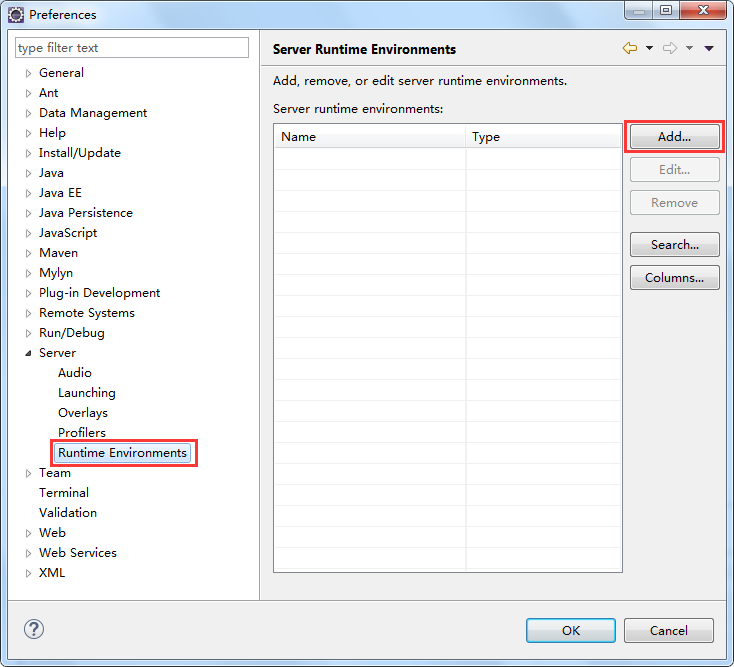
上圖中,點選"add"的新增按鈕,彈出如下介面:
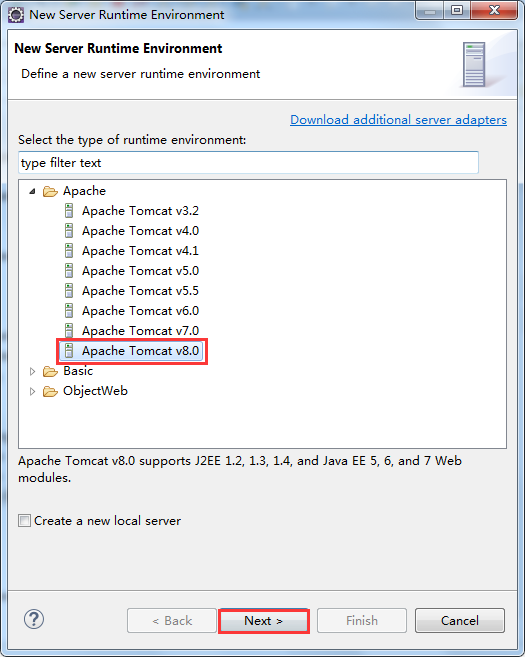
在選項中,我們選擇對應的Tomcat 版本,接著點擊"Next",選擇Tomcat 的安裝目錄,並選擇我們安裝的Java 環境:
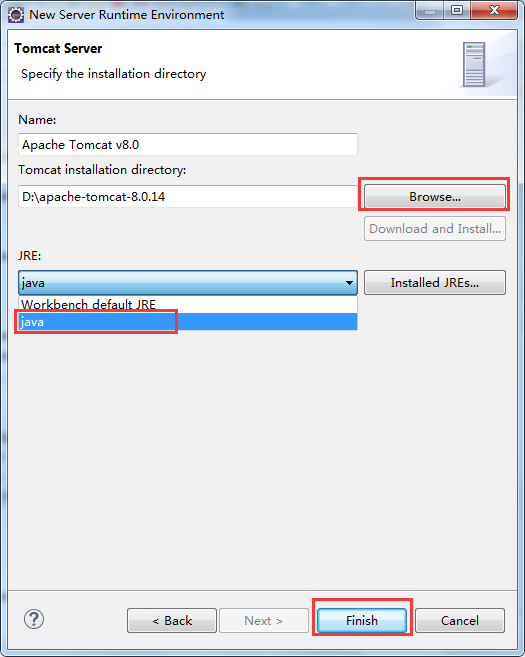
點擊"Finish",完成配置。
選擇"File-->New-->Dynamic Web Project",建立TomcatTest 專案:
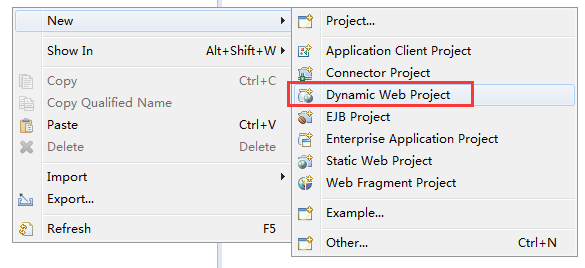
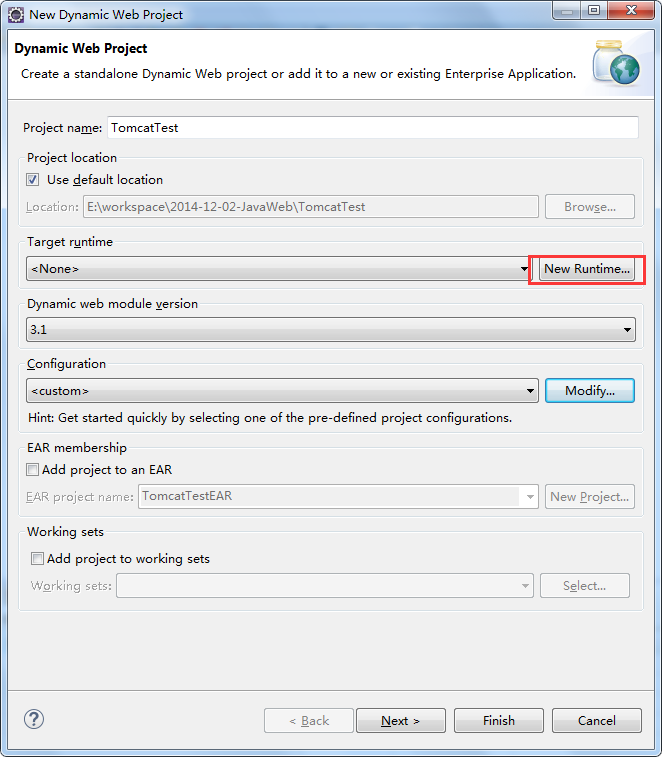
點開上圖的紅框部分,彈出如下介面:
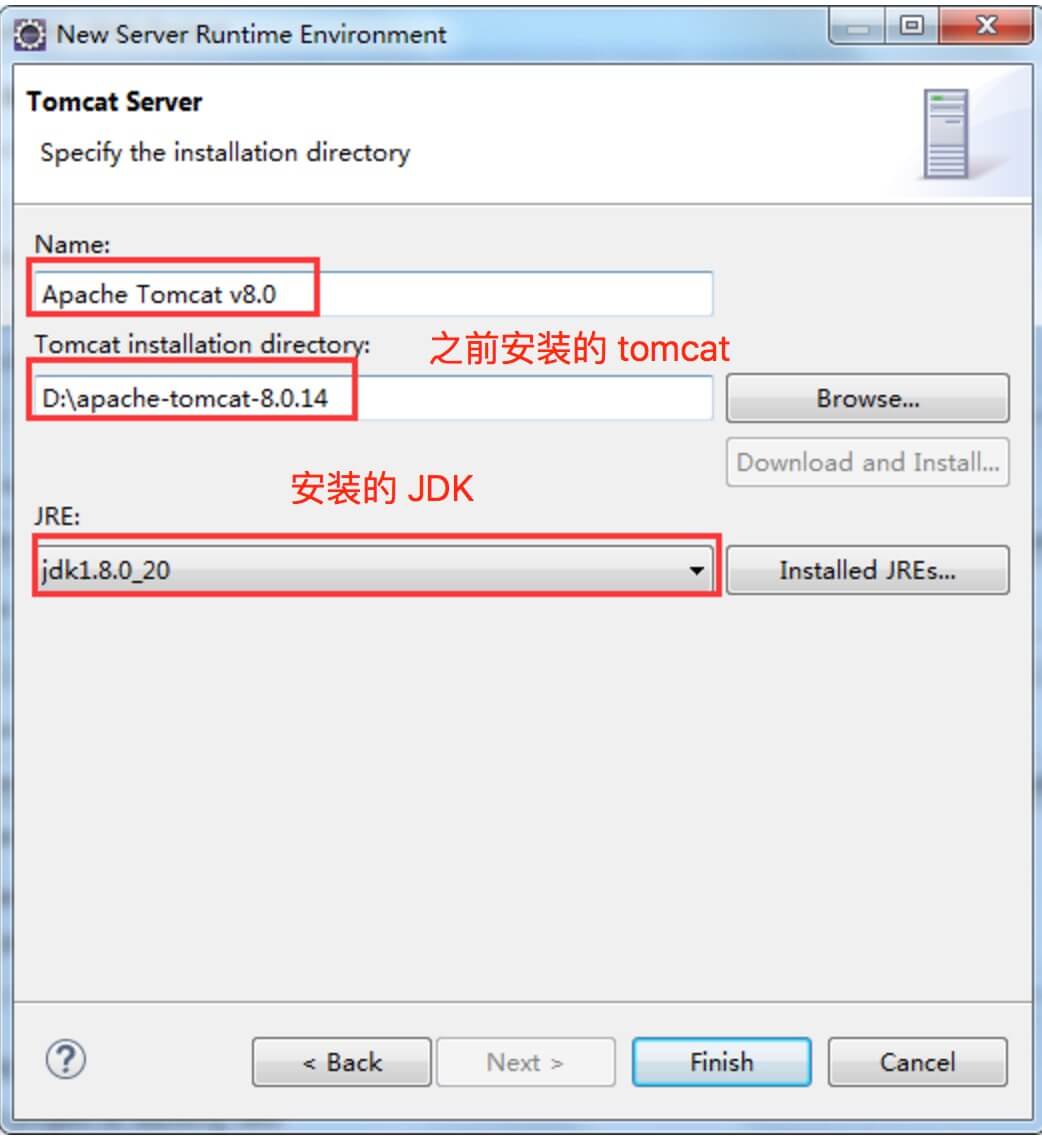
注意如果已預設選擇了我們先前安裝的Tomcat 和JDK 則可跳過此步。
然後,點擊finish, 繼續:
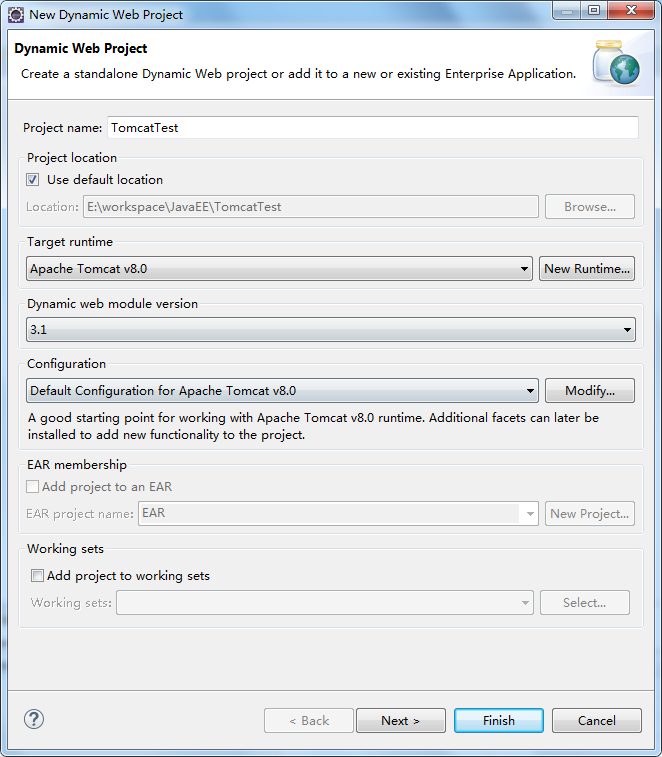
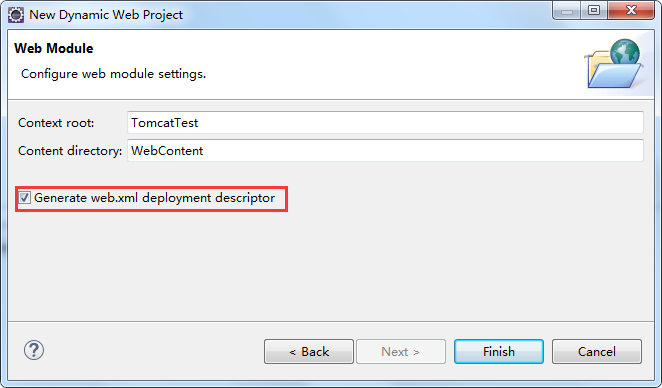
工程文件結構:
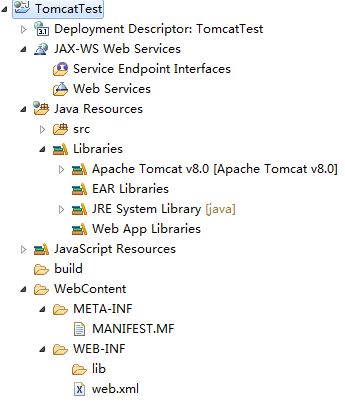
上圖中各個目錄解析:
deployment descriptor:部署的描述。
Web App Libraries:自己加的包包可以放在裡面。
build:放入編譯之後的檔案。
WebContent:放進寫入的頁面。
在WebContent資料夾下新建一個test.jsp檔案。在下圖中可以看到它的預設代碼:
<%@ page language="java" contentType="text/html; charset=UTF-8" pageEncoding="UTF-8"%><!DOCTYPE html PUBLIC "-//W3C//DTD HTML 4.01 Transitional//EN " "http://www.w3.org/TR/html4/loose.dtd"><html><head><meta http-equiv="Content-Type" content="text/html; charset=UTF-8"><title>Insert title here</title></head><body></body></html>
接著我們修改下test.jsp檔程式碼如下:
<%@ page language="java" contentType="text/html; charset=UTF-8" pageEncoding="UTF-8"%><!DOCTYPE html PUBLIC "-//W3C//DTD HTML 4.01 Transitional//EN " "http://www.w3.org/TR/html4/loose.dtd"><html><head><meta http-equiv="Content-Type" content="text/html; charset=UTF-8"><title>w3cschool教學</title></head><body><% out.println("Hello World!" );%></body></html>
在程式運行之前,我們先修改一下瀏覽器選項:
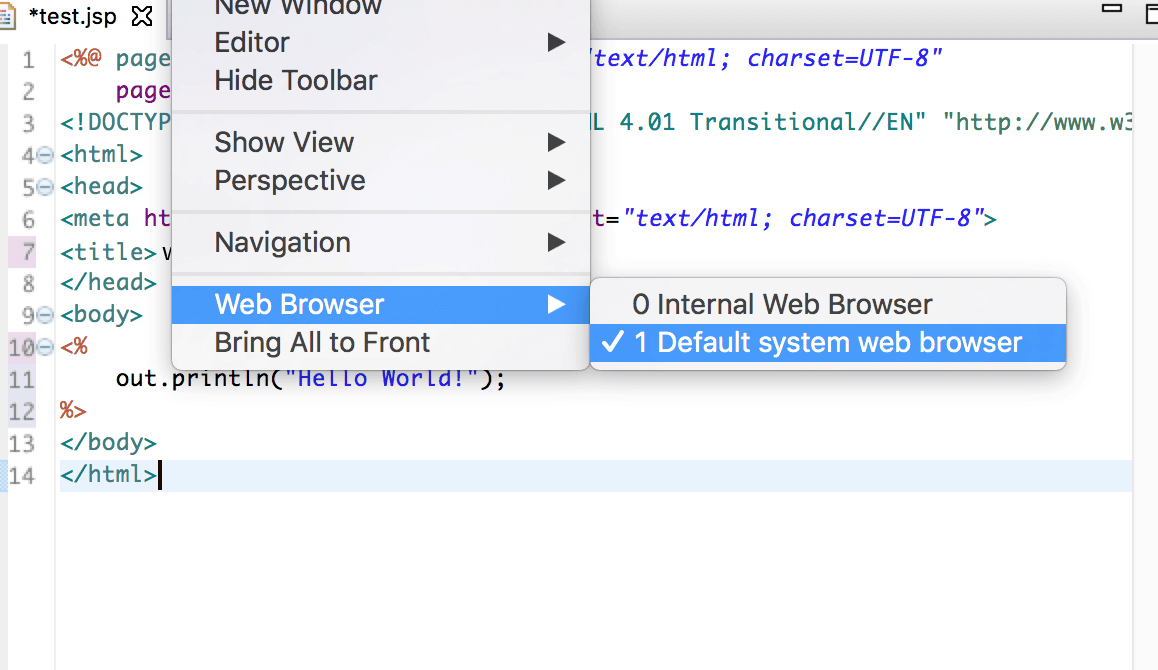
接著我們運行該專案:
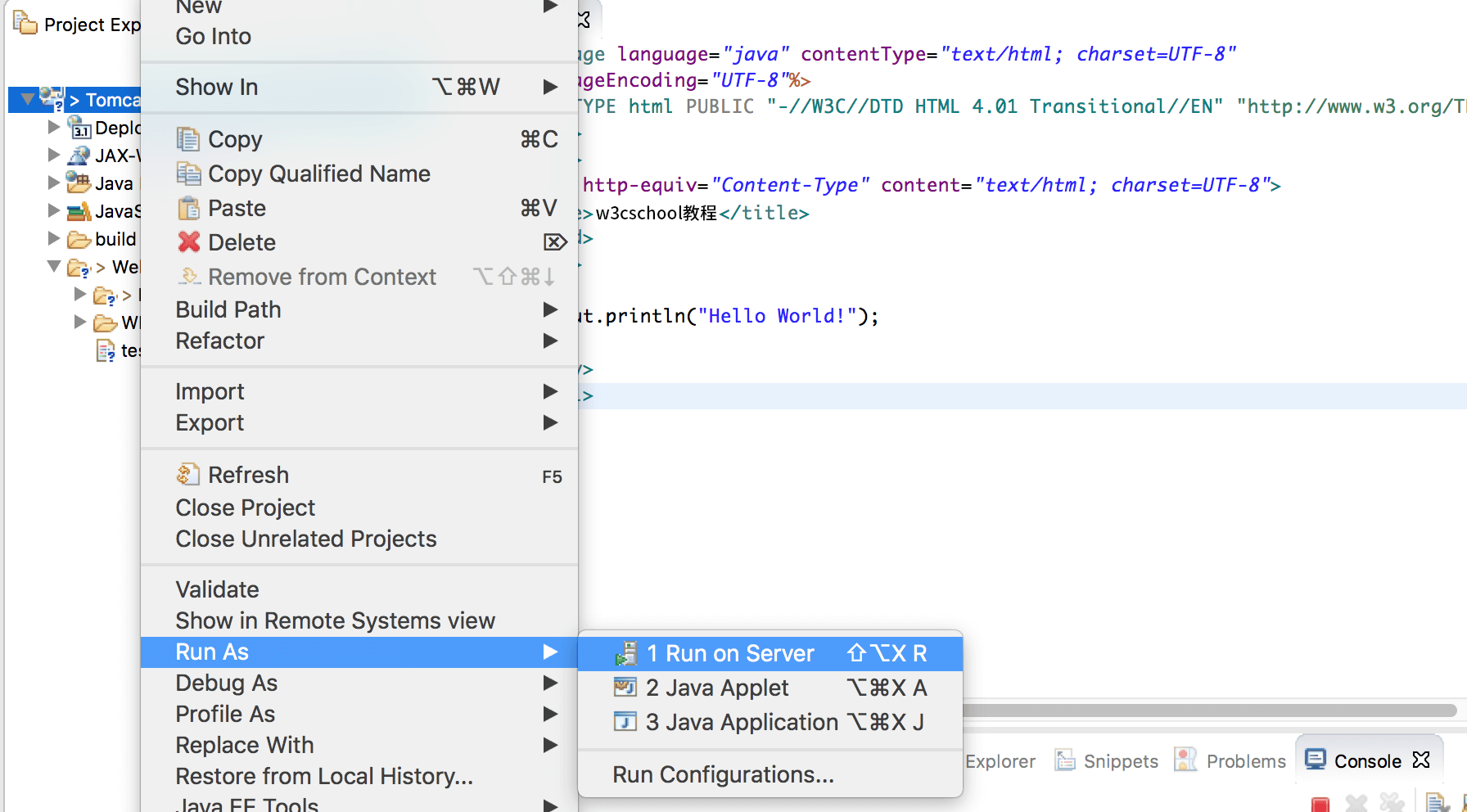
運行時,彈出如下錯誤:(如果沒有此錯誤,請忽略)
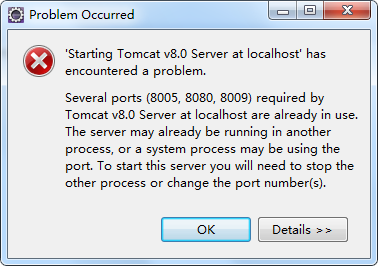
原因是,我們之前點擊了Tomcat安裝包中的startup.bat,這樣一來就手動打開了Tomcat伺服器,這明顯是多餘的,因為程式運行時,eclipse會自動開啟Tomcat伺服器。所以我們先手動關掉tomcat軟體,再次運行程序,就行了。控制台資訊如下:
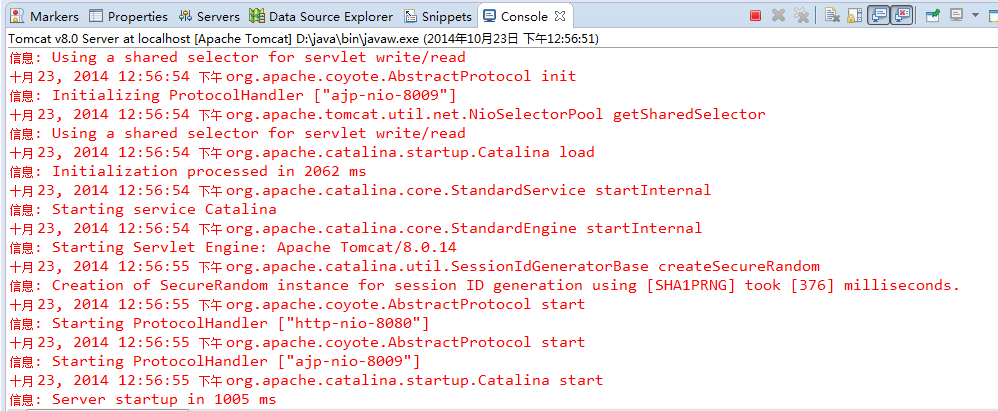
瀏覽器造訪http://localhost:8080/TomcatTest/test.jsp , 即可輸出正常結果:
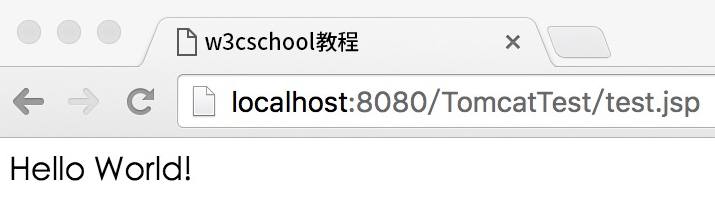
我們也可以使用以上環境建立Servlet 文件,選擇"File-->New-->Servlet":
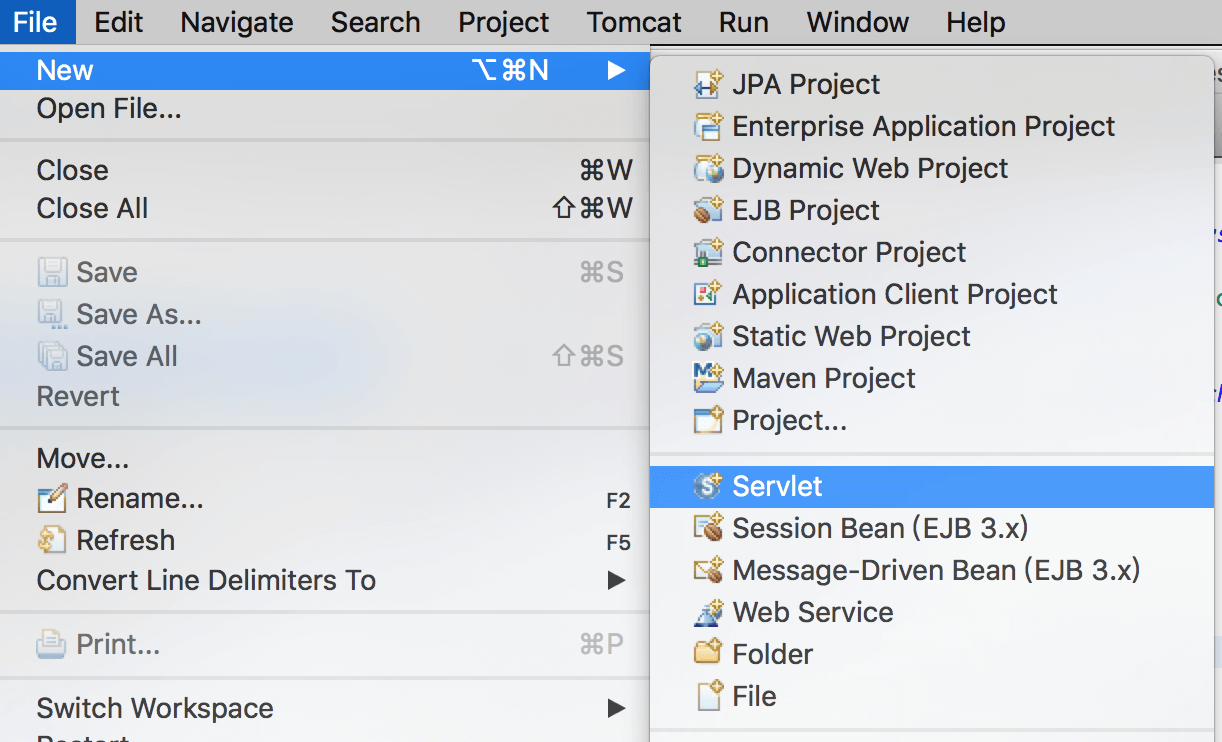
位於TomcatTest專案的/TomcatTest/src 目錄下建立"HelloServlet" 類,套件為"com.youj.test":
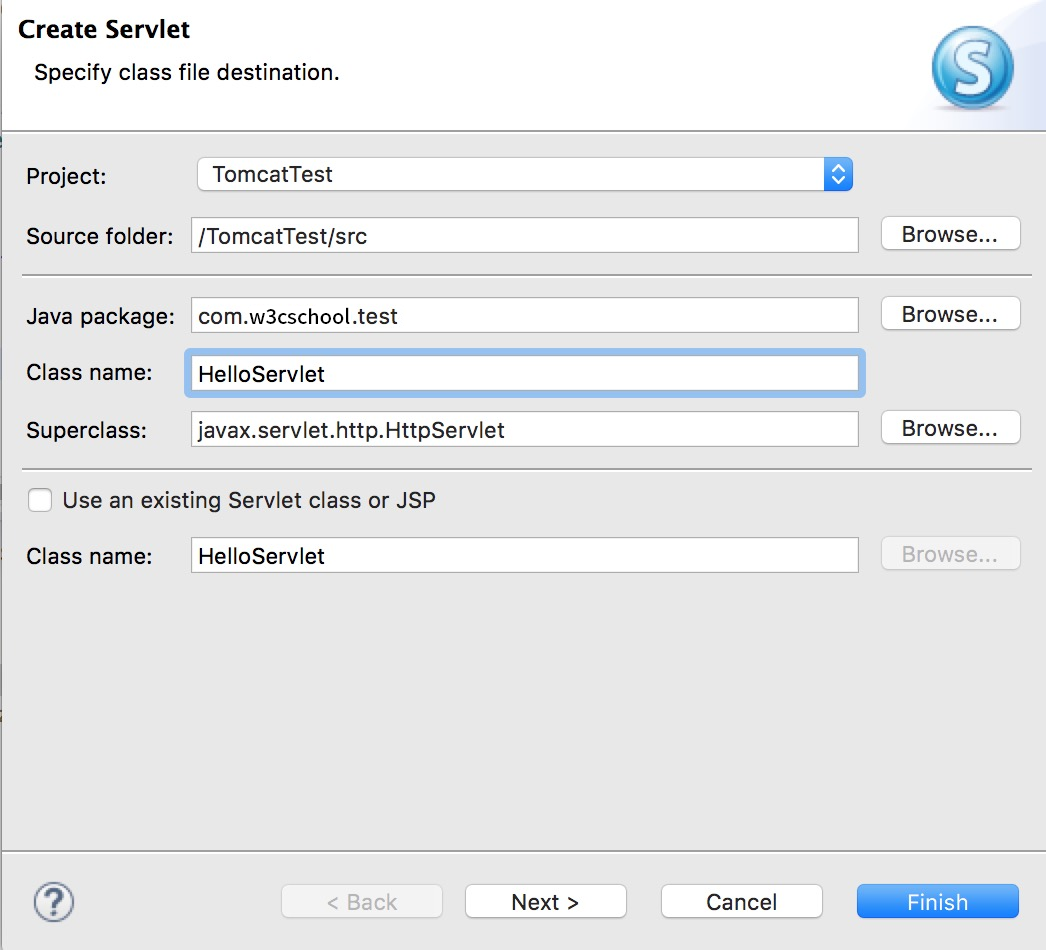
HelloServlet.java 程式碼如下所示:
package com.youj.test;import java.io.IOException;import javax.servlet.ServletException;import javax.servlet.annotation.WebServlet;import javax.servlet.http.HttpServlet;import javax.servlet.http.HttServlet。 javax.servlet.http.HttpServletResponse;/** * Servlet implementation class HelloServlet */@WebServlet("/HelloServlet")public class HelloServlet extends HttpServlet {private static final long serialVersion/Glet; ) */ public HelloServlet() { super(); // TODO Auto-generated constructor stub }/** * @see HttpServlet#doGet(HttpServletRequest request, HttpServletResponse response) */prottm void doGvt,Servlet ServletException, IOException {// 使用GBK 設定中文正常顯示response.setCharacterEncoding("GBK");response.getWriter().write("w3cschool教學:http://www.w3cschool.cn");}/** * @see HttpServlet#doPost(HttpServletRequest request, HttpServletResponse response) */protected void doPost(HttpServletRequest request, HttpServletResponse response) throws ServletException, IOException {// TODO Auto-generated method stubdoGet(request, response)}}
接著重新啟動Tomcat,瀏覽器造訪http://localhost:8080/TomcatTest/HelloServlet :